So ändern Sie den SSH -Anschluss unter Linux
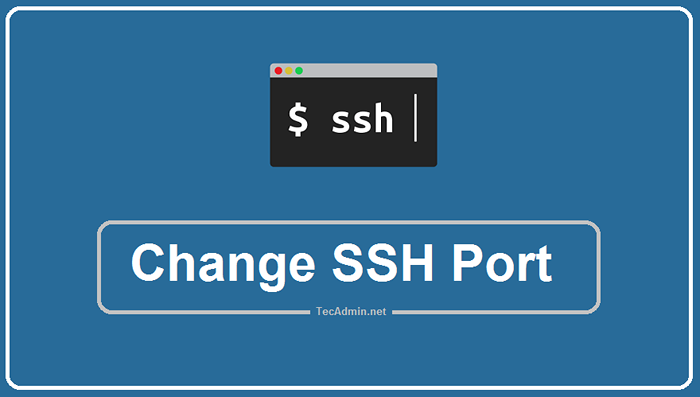
- 1208
- 52
- Levke Harnapp
Das Ändern des SSH -Anschlusses ist eine Sicherheitsmaßnahme, mit der Ihr System vor automatisierten Angriffen schützen kann, die auf den Standard -SSH -Port abzielen (Port 22). Wenn Angreifer das Internet nach gefährdeten Systemen scannen, konzentrieren sie sich häufig auf den Standard -SSH -Port, um zu versuchen, Zugriff auf das System zu erhalten.
Durch Ändern des SSH -Anschlusses können Sie es den Angreifern erschweren, Ihr System zu finden und abzielen. Dies liegt daran. In diesem Artikel zeigen wir Ihnen, wie Sie den SSH -Port unter Linux ändern können.
Ändern Sie den SSH -Port unter Linux
Befolgen Sie die folgenden Schritte, um den Standard -SSH -Anschluss für die Sicherung eines Linux -Systems zu ändern.
Schritt 1: Wählen Sie eine neue Portnummer aus
Der erste Schritt besteht darin, eine neue Portnummer für SSH zu wählen. Sie können einen ungenutzten Port zwischen 1024 und 65535 auswählen. Es wird jedoch empfohlen, eine Portnummer auszuwählen, die nicht für andere Dienste verwendet wird.
Für dieses Tutorial werden wir verwenden 2022 Port für die SSH -Konfiguration.
Schritt 2: Bearbeiten Sie die SSH -Konfigurationsdatei
Die SSH -Konfigurationsdatei befindet sich unter "/Etc/ssh/sshd_config". Sie können jeden Texteditor verwenden, um diese Datei zu bearbeiten. Sie benötigen jedoch Root -Berechtigungen, um die Datei zu ändern. So können Sie die Datei zur Bearbeitung öffnen:
sudo nano/etc/ssh/sshd_config Suchen Sie in der SSH -Konfigurationsdatei die Zeile, die den SSH -Port angibt. Die Linie sollte so aussehen:
#Port 22| 1 | #Port 22 |
Überzeugen Sie die Linie, indem Sie die entfernen # Charakter und ändern Sie die Portnummer in den neuen Port, den Sie ausgewählt haben. Zum Beispiel, wenn Sie den SSH -Anschluss ändern möchten, um an zu ändern 2022, Die Linie sollte so aussehen:
Port 2022| 1 | Port 2022 |
Speichern Sie die Änderungen an der SSH -Konfigurationsdatei.
Schritt 3: Starten Sie den SSH -Service neu
Nachdem Sie den SSH -Anschluss geändert haben, müssen Sie den SSH -Dienst neu starten, um die Änderungen anzuwenden. Sie können dies mit dem folgenden Befehl tun:
sudo systemctl starten sshd neu Wenn Ihr System nicht systemd verwendet, können Sie den folgenden Befehl verwenden, um den SSH -Dienst neu zu starten:
Sudo Service SSHD Neustart Schritt 4: Die Firewall -Regel einstellen
Nachdem Sie den SSH -Anschluss geändert haben, müssen Sie Ihre Firewall -Regeln aktualisieren, um eingehenden Verkehr auf dem neuen Port. Hier sind die Schritte, um die Firewall-Regeln für den neuen SSH-Anschluss mit drei beliebten Firewall-Tools zu öffnen: UFW, Firewall-CMD und Iptables.
- UFW (unkomplizierte Firewall) ist ein Front-End für die Verwaltung von Firewall-Regeln in Ubuntu und anderen Debian-basierten Systemen. So können Sie eingehender Verkehr über UFW auf dem neuen SSH -Anschluss ermöglichen:
sudo ufw StatusFügen Sie eine neue Regel hinzu, um eingehenden Verkehr am neuen SSH -Anschluss zuzulassen (ersetzen Sie 2222 durch Ihre neue SSH -Portnummer):
sudo ufw erlauben 2022/tcp - Firewall-CMD ist ein Befehlszeilen-Tool zum Verwalten von Firewall-Regeln in CentOS, Fedora und anderen Red Hat-basierten Systemen. So können Sie eingehender Verkehr über den neuen SSH-Anschluss mit Firewall-CMD ermöglichen:
sudo firewall-cmd --zone = public --add-port = 2022/tcp --permanentSudo Firewall-CMD-ReloadErsetzen "2022" Mit Ihrer neuen SSH -Portnummer
- iptables ist ein Befehlszeilen-Tool zum Verwalten von Firewall-Regeln unter Linux. So können Sie eingehender Verkehr über den neuen SSH -Anschluss mit Iptables ermöglichen:
sudo iptables -a Eingabe -p tcp - -dort 2022 -J Akzeptieren
Schritt 5: Überprüfen Sie den neuen SSH -Port
Um zu überprüfen, ob der neue SSH -Port funktioniert, können Sie versuchen, eine Verbindung zum SSH -Server mit der neuen Portnummer herzustellen. Zum Beispiel, wenn Sie den SSH -Anschluss geändert haben, um sich auf "2022", Sie können mit dem folgenden Befehl eine Verbindung zum SSH -Server herstellen:
SSH [E -Mail geschützt] -P 2022 Ersetzen "Benutzer" Mit dem Benutzernamen, mit dem Sie sich beim SSH -Server anmelden möchten, und "Server" mit dem Hostnamen oder der IP -Adresse des SSH -Servers.
Wenn Sie mit der neuen Portnummer erfolgreich eine Verbindung zum SSH -Server herstellen können, herzlichen Glückwunsch! Sie haben den SSH -Port in Linux erfolgreich verändert.
Abschluss
Das Ändern des SSH -Anschlusses in Linux ist eine gute Sicherheitspraxis, um Ihr System vor automatisierten Angriffen zu schützen. Nachdem Sie den SSH -Anschluss geändert haben, müssen Sie Ihre Firewall -Regeln aktualisieren, um eingehenden Verkehr auf dem neuen Port zu ermöglichen. Dies kann mit verschiedenen Firewall-Tools wie UFW, Firewall-CMD und Iptables erfolgen. Wählen Sie das für Ihr System geeignete Tool aus und befolgen Sie die in diesem Artikel beschriebenen Schritte, um die Firewall -Regeln für den neuen SSH -Port zu öffnen.
Es ist wichtig zu beachten. Sie sollten auch starke Passwörter oder öffentliche Schlüsselauthentifizierung für SSH -Zugriff verwenden, SSH -Zugriff auf vertrauenswürdige Benutzer einschränken und Ihr System regelmäßig mit Sicherheitspatches aktualisieren. Das Ändern des SSH -Anschlusses ist jedoch ein einfacher und effektiver Schritt, der die Sicherheit Ihres Systems verbessern kann.
- « So installieren Sie Nagios Server auf Ubuntu 20.04
- So ändern Sie das Benutzerkennwort in Windows Server 2019 »

